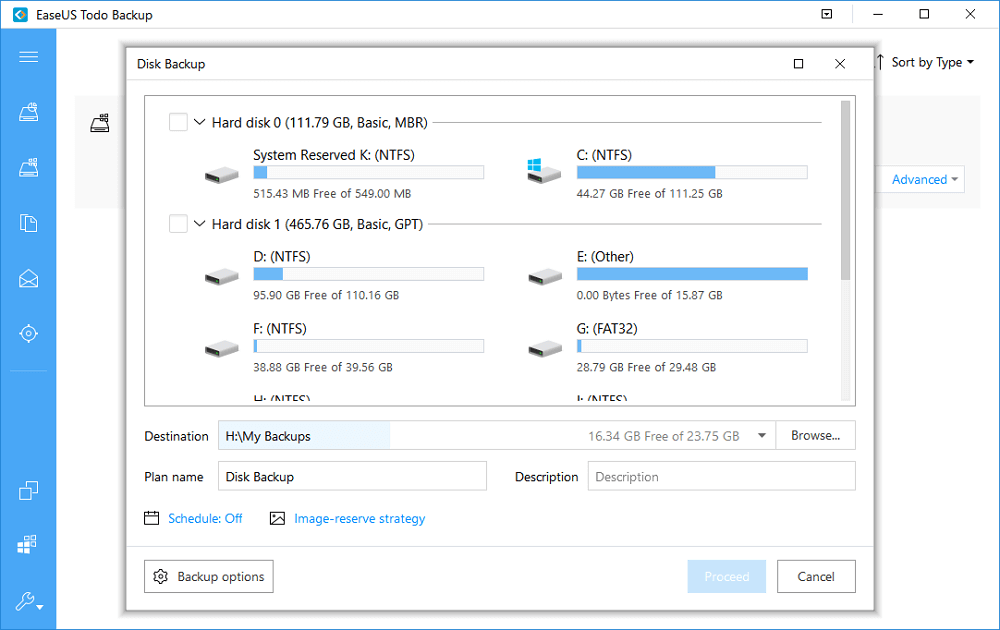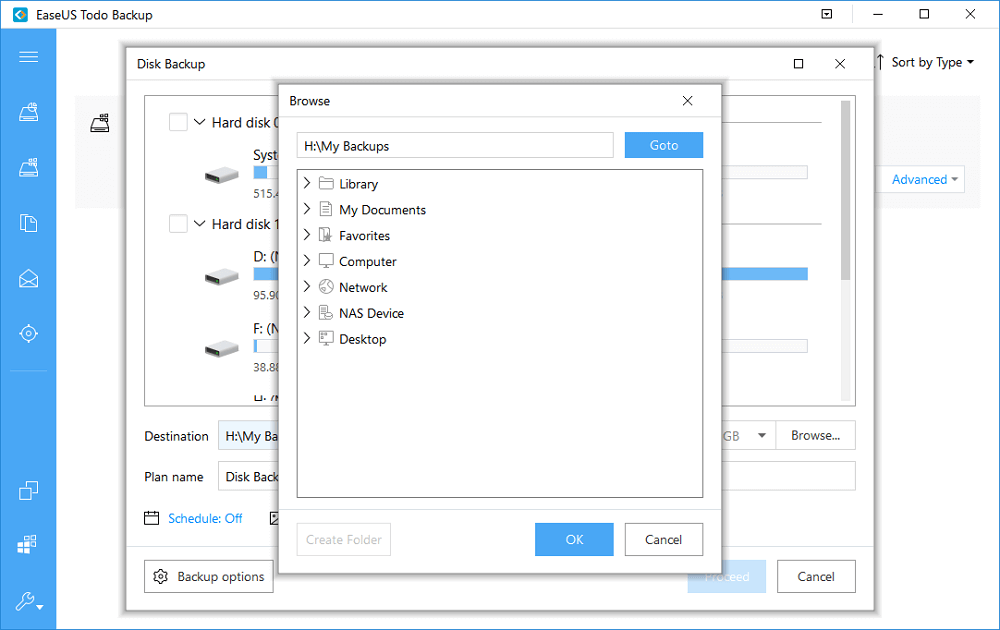Spis treści
Platí pro: Obnova smazaných souborů, Obnova zformátovaných dat, Obnova disku RAW a další náročné situace v obnově dat
Ztráta dat na externím pevném disku/paměťové kartě Transcend
Transcend je jedním z kvalifikovaných výrobců úložných zařízení. Jeho externí pevné disky, paměťové karty (včetně SD karet, CF karet a Micro SD karet), USB flash disky a disky SSD (Solid State Drive) jsou široce používány mezi uživateli na různých zařízeních, jako jsou stolní počítače, notebooky, mobilní telefony, a fotoaparáty.
Je však téměř nevyhnutelné, že když používáte úložné zařízení, jako je externí pevný disk Transcend nebo paměťová karta, můžete náhodně smazat soubory ze zařízení nebo je zformátovat z určitých specifických důvodů, například:
- Pro odstranění viru existujícího na externím pevném disku nebo paměťové kartě
- Chcete-li změnit systém souborů externího pevného disku nebo karty SD
- Chcete-li vymazat všechny oddíly na úložném zařízení
Ačkoli se důvody pro formátování externího pevného disku/paměťové karty Transcend liší, výsledky jsou stejné: ztratíte všechny existující soubory na externím pevném disku nebo paměťové kartě. Pak přichází ta nejdůležitější otázka – jak provést obnovu dat Transcend?
Co potřebujete – Transcend Software pro obnovu dat
Ať už jste omylem smazali soubory z externího pevného disku/paměťové karty Transcend nebo jste zařízení naformátovali, můžete použít průvodce EaseUS Data Recovery Wizard k obnovení všech ztracených dat. Tento profesionální software si dobře vede při obnově dat na různých typech úložných zařízení a v různých situacích ztráty dat.
- Podpora obnovy smazaných souborů, obnova formátovaných dat , obnova dat po vyprázdnění koše, obnova po havárii OS...
- Obnovte data z externích pevných disků, SD karet, CF karet, USB flash disků, digitálních fotoaparátů a dalších
- Obnovte fotografie, videa, zvukové soubory, dokumenty... (téměř všechny existující typy souborů)
Stáhněte si software a čtěte dále, abyste se naučili, jak provést obnovu dat Transcend ve 3 krocích.
Jak obnovit data z externího pevného disku nebo paměťové karty Transcend
Nyní vás dělí jen tři kroky od obnovy dat z úložného zařízení Transcend. Software pro obnovu dat EaseUS Transcend vám poskytuje výkonná a flexibilní řešení pro obnovu dat. Postupujte a obnovte smazaná nebo naformátovaná data z externího pevného disku nebo paměťové karty během několika minut.
Krok 1. Vyberte a naskenujte externí pevný disk
- Stáhněte si a nainstalujte EaseUS Data Recovery do vašeho PC nebo notebooku.
- Připojte externí pevný disk k počítači.
- Spusťte EaseUS Data Recovery Wizard a vyberte externí disk ze seznamu Externí disky. Poté klikněte na „Vyhledat ztracená data“.

Krok 2. Zkontrolujte výsledky skenování
- Software pro obnovu dat EaseUS okamžitě prohledá vybraný disk a najde všechna data, včetně smazaných, poškozených a existujících dat.
- Pomocí funkce Filtr můžete rychle najít soubory jednoho druhu, jako jsou obrázky, Word, Excel, PDF, videa, e-maily atd.

Krok 3. Náhled a obnovení dat
- Dvojitým kliknutím na soubor z naskenovaných výsledků zobrazíte náhled.
- Vyberte požadované soubory a klikněte na „Obnovit“.
- Chcete-li uložit obnovené soubory místo původního, vyberte jiný disk.
💡Tip: Data můžete obnovit na lokálních discích, externích pevných discích a také cloudovém úložišti.

Díky skvělému výkonu softwaru můžete bez námahy obnovit data z externího pevného disku Transcend nebo paměťové karty. Výše uvedené kroky lze použít k obnovení dat z téměř jakékoli situace ztráty dat.
Bonusový tip: Použijte Transcend Backup Utility k ochraně dat
Dalším způsobem, jak zabránit úplné ztrátě dat na úložných zařízeních Transcend, je pravidelné zálohování dat Transcend pomocí bezplatného zálohovacího softwaru – EaseUS Todo Backup. Tento zálohovací nástroj Transcend vám umožňuje zálohovat místní pevný disk, externí pevný disk, USB flash disk, paměťovou kartu a další. Ať už chcete zálohovat celý disk nebo selektivně zálohovat soubory na něm, můžete to udělat pomocí EaseUS Todo Backup. Kromě toho můžete naplánovat zálohování tak, aby se proces zálohování spustil automaticky.
Stáhněte si EaseUS Todo Backup Free zde a použijte jej pro snadné zálohování vašich cenných dat.
Krok 1. Připojte externí pevný disk Transcend, SD kartu nebo USB k počítači. Spusťte EaseUS Todo Backup a vyberte „Záloha disku/oddílu“.
Krok 2. Vyberte váš externí pevný disk, paměťovou kartu nebo USB jako zdrojový disk.
Krok 3. Klikněte na „Procházet...“ a budete přesměrováni do nového okna, ve kterém si můžete vybrat, kam chcete své úložné zařízení zálohovat. Ať už jde o místní pevný disk, cloudové úložiště, počítač ve stejné síti LAN nebo zařízení NAS. Po výběru klikněte na "OK" pro potvrzení. (Pokročilejší možnosti můžete prozkoumat v části „Možnosti zálohování“.)
Krok 4. Kliknutím na „Pokračovat“ zahájíte zálohování externího pevného disku, paměťové karty nebo USB do vybraného umístění.
Sečteno a podtrženo
Úložiště externího pevného disku je obecně 500 GB, 1 TB a 2 TB. To znamená, že pokud smažete soubory ze zařízení nebo naformátujete zařízení, přijdete o poměrně hodně důležitých souborů. Proto se zálohování dat tak doporučuje. Ale nezlobte se, pokud jste již ztratili data na externím pevném disku Transcend nebo jiných úložných zařízeních. S pomocí EaseUS Data Recovery Wizard je velká šance na záchranu vašich dat. Aby se minimalizovalo riziko ztráty dat, je nezbytný nástroj pro zálohování Transcend a software Transcend EaseUS Data Recovery Wizard . Neváhejte a vyzkoušejte to.
Powiązane artykuły